- تأكد من تطبيق الإعدادات المناسبة على متصفحك قبل محاولة إضافة أي نوع من التعليمات البرمجية إلى أمر وحدة التحكم.
- أسهل طريقة لإصلاح مشكلة عدم عمل JavaScript في Chrome هي تمكين JavaScript من إعدادات المتصفح.
- تتميز معظم المتصفحات الحديثة بجافا سكريبت ، وبالتالي إذا كنت تعمل مع أي متصفحات حديثة ، فقد تستمر الحلول في العمل.
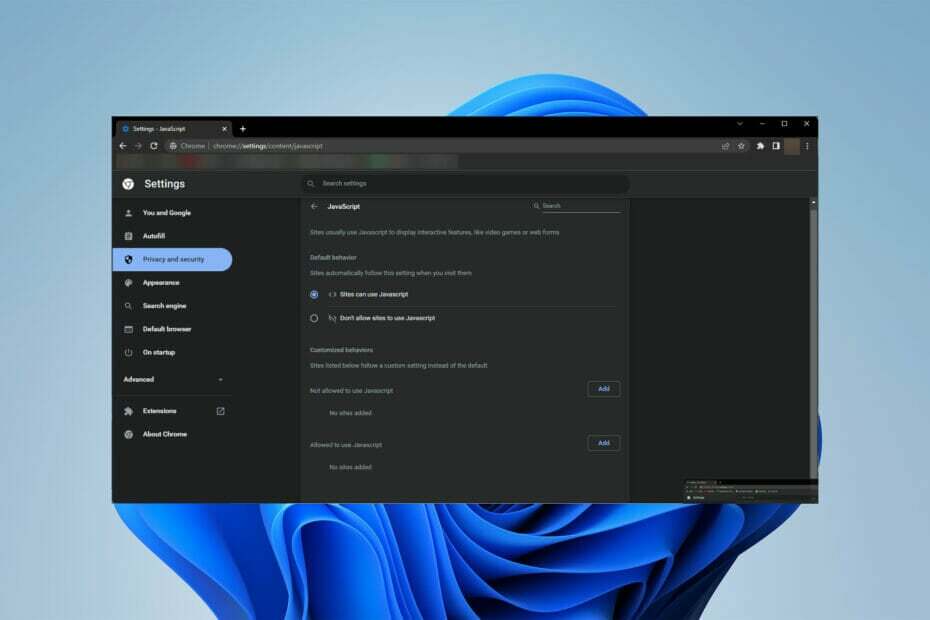
- الترحيل السهل: استخدم مساعد Opera لنقل البيانات الخارجة ، مثل الإشارات المرجعية وكلمات المرور وما إلى ذلك.
- تحسين استخدام الموارد: يتم استخدام ذاكرة RAM بشكل أكثر كفاءة من Chrome
- خصوصية محسّنة: شبكة VPN مجانية وغير محدودة مدمجة
- لا توجد إعلانات: تعمل أداة Ad Blocker المدمجة على تسريع تحميل الصفحات وتحمي من استخراج البيانات
- تنزيل Opera
تحدث مشكلة Chrome JavaScript لا تعمل كثيرًا ، وقد واجه العديد من المستخدمين هذه المشكلة غير مدركين للإصلاحات السهلة التي قد يتم تطبيقها.
JavaScript هي لغة برمجة تستخدمها مواقع الويب مثل Google Chrome لإنشاء تفاعلات ووظائف ديناميكية.
نظرًا للعدد الهائل من التفاعلات الديناميكية التي يمكن الوصول إليها على YouTube ، فإن إيقاف تشغيل وظيفة JavaScript في متصفح Chrome سيجعل من الصعب تقريبًا استخدام موقع الويب.
كل ما هو ضروري هو جهاز كمبيوتر / كمبيوتر محمول يعمل بمتصفح Google Chrome لاتباع الإرشادات الواردة في هذا المنشور لتمكين JavaScript على متصفحك.
هل ما زالت JavaScript تعمل على Chrome؟
يتميز Google Chrome بجافا سكريبت ، والتي يتم تشغيلها لإظهار ميزات معينة أو مكونات تفاعلية مثل لافتات الإعلانات على مواقع الويب المستندة إلى Java.
تأتي جميع المتصفحات الحديثة مع دعم مدمج لـ JavaScript ، ولكن قد يواجه المستخدمون مشكلة Chrome JavaScript التي لا تعمل في كثير من الأحيان.
تحتاج إلى تمكينه في المتصفح لتشغيل العمليات ذات الصلة ، على الرغم من وجود بعض المشكلات المتكررة التي قد تنشأ عند التعامل مع JavaScript على Chrome:
- المشكلات المتعلقة بـ DOM
- أخطاء بناء الجملة
- طرق غير محددة
كيف أقوم بتمكين JavaScript في Google Chrome؟
1. عبر إعدادات Chrome
- افتح تطبيق Chrome على جهاز الكمبيوتر الخاص بك.
- انقر على ثلاث نقاط أعلى الزاوية اليمنى ، ثم حدد إعدادات.
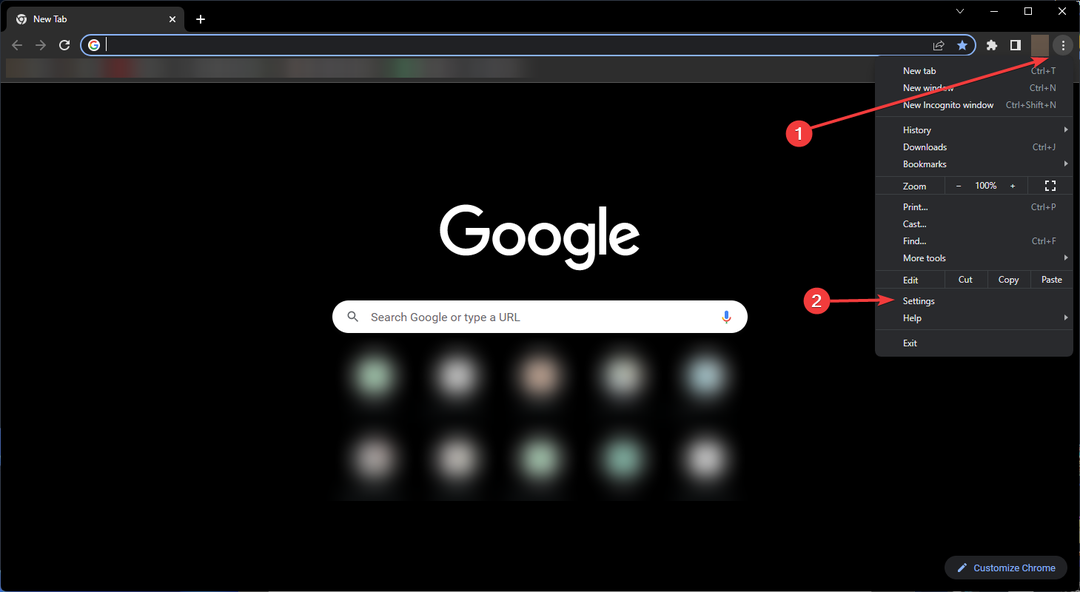
- يختار الأمن والخصوصية ثم اختر إعدادات الموقع.
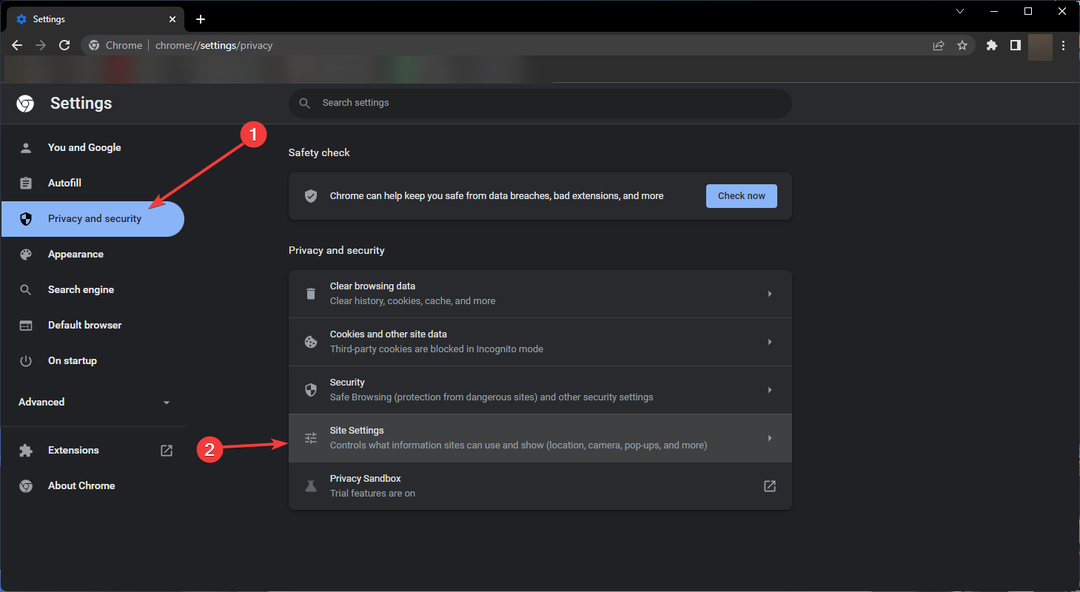
- انقر جافا سكريبت.
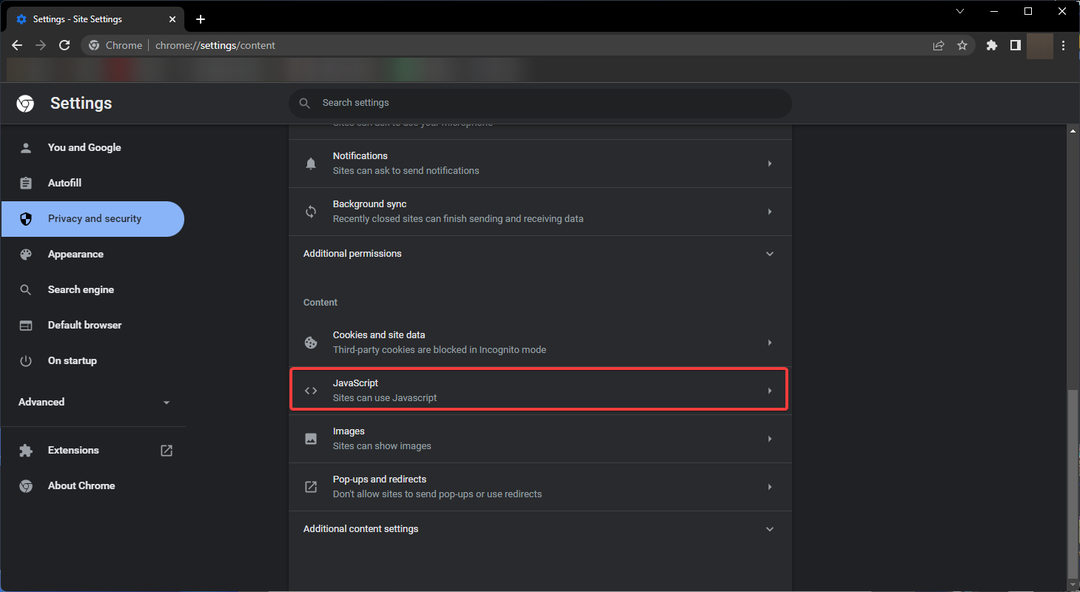
- يختار يمكن للمواقع استخدام JavaScript.
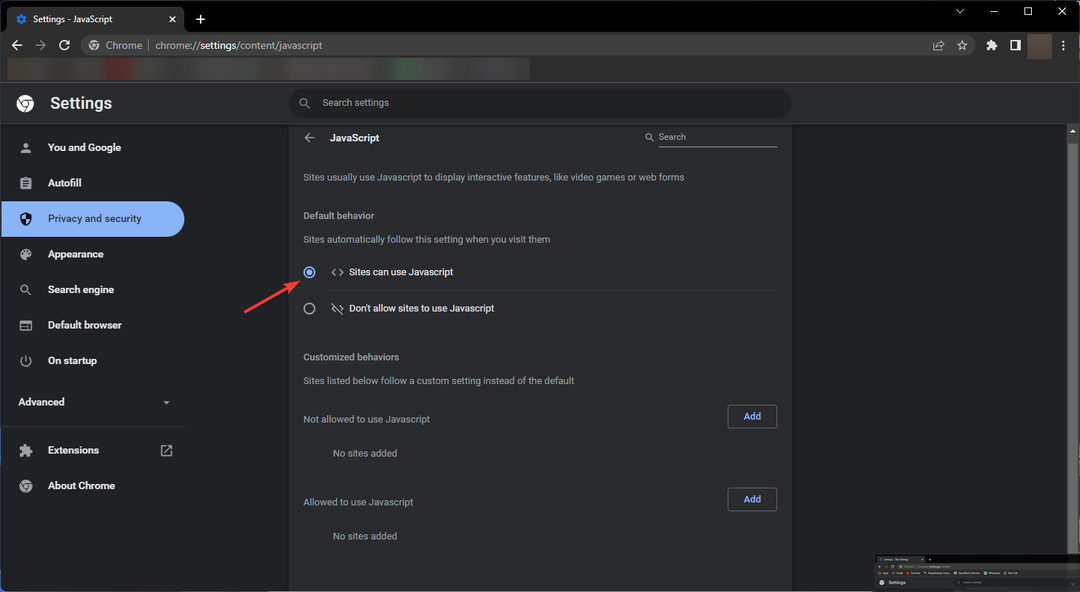
قد تؤثر تحديثات المتصفح أو برامج الأمان أو التصحيحات على إعداد جافا سكريبت في متصفحك. لذلك بعد تحديثات المتصفح ، تأكد من أن ميزة JavaScript الخاصة بك لا تزال نشطة.
2. من Chrome DevTools
- انقر بزر الماوس الأيمن على الصفحة وحدد فحص.
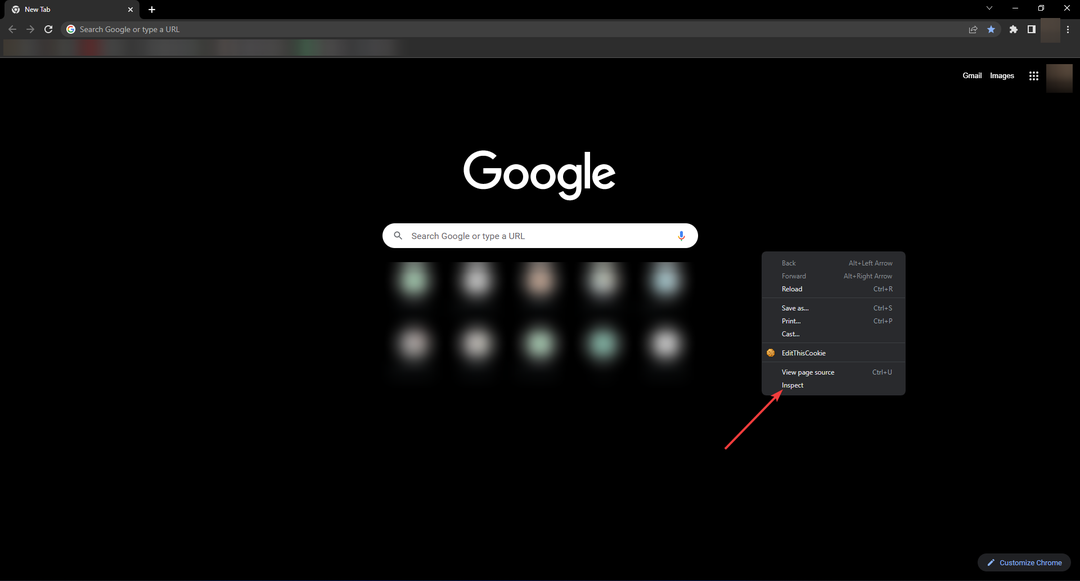
- يضعط مراقبة+ تحول+ ص لفتح ملف قائمة الأوامر.
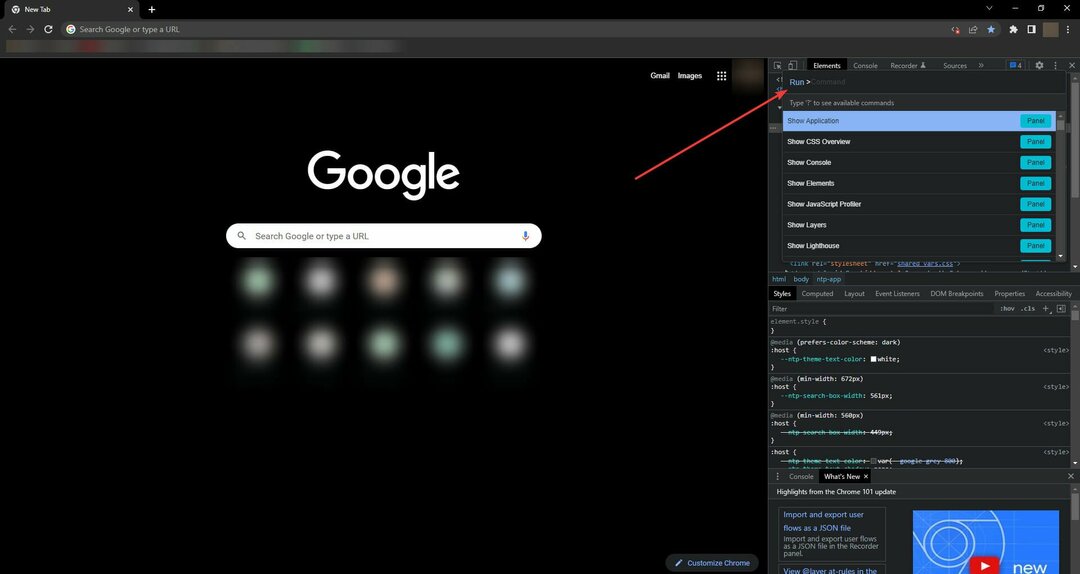
- يكتب جافا سكريبت، تحديد قم بتمكين JavaScript، ثم اضغط على يدخل لتشغيل الأمر.
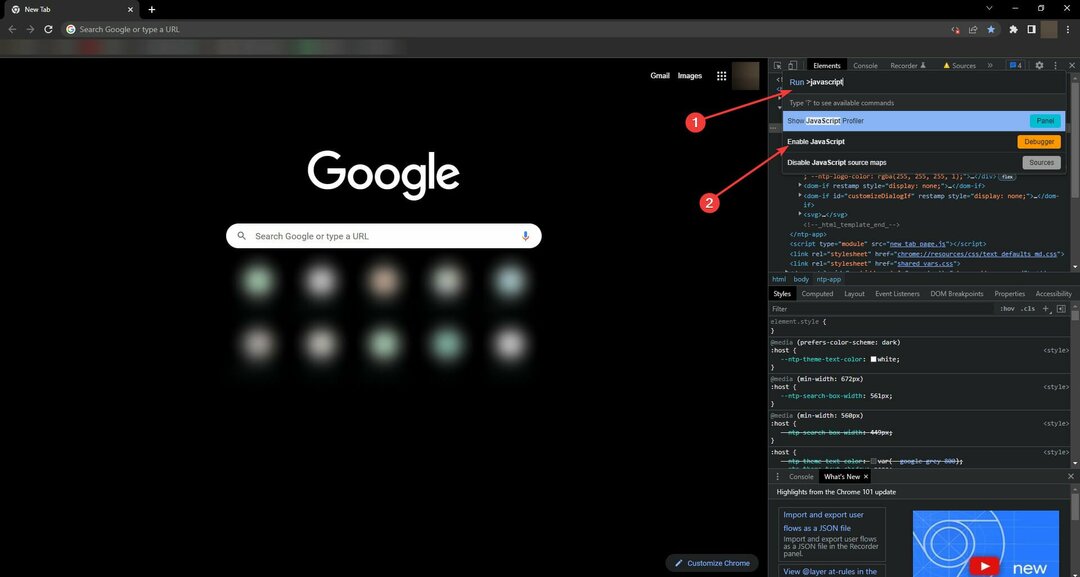
ستظل JavaScript ممكّنة في علامة التبويب هذه طالما أنك تمتلك DevTools مفتوحًا. إذا كنت ترغب في تمكين هذه الميزة لموقع ويب واحد ، فيمكنك استخدام هذه التقنية.
- 3 طرق لإصلاح مظهر Chrome الخاص بك عندما لا يكون مناسبًا
- 3 طرق لتأمين شهادتك عندما يقول Chrome أنها غير صالحة
- 7 طرق لفتح ملفات SWF مرة أخرى في Chrome
- 3 طرق لإصلاح Wundermap إذا كان لا يعمل في Chrome
3. قم بتمكين JavaScript على مواقع الويب المحددة
- اتبع خطوات التعليمات الأولى حتى تحصل على ملف إعداد JavaScript افتح.
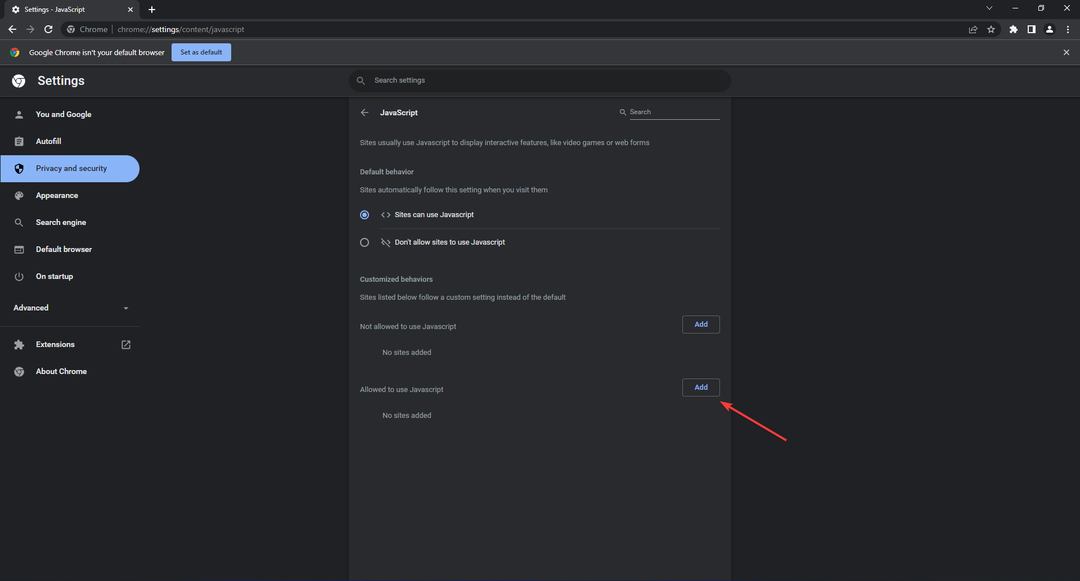
- في يسمح باستخدام JavaScript قسم انقر فوق يضيف زر لإضافة مواقع.
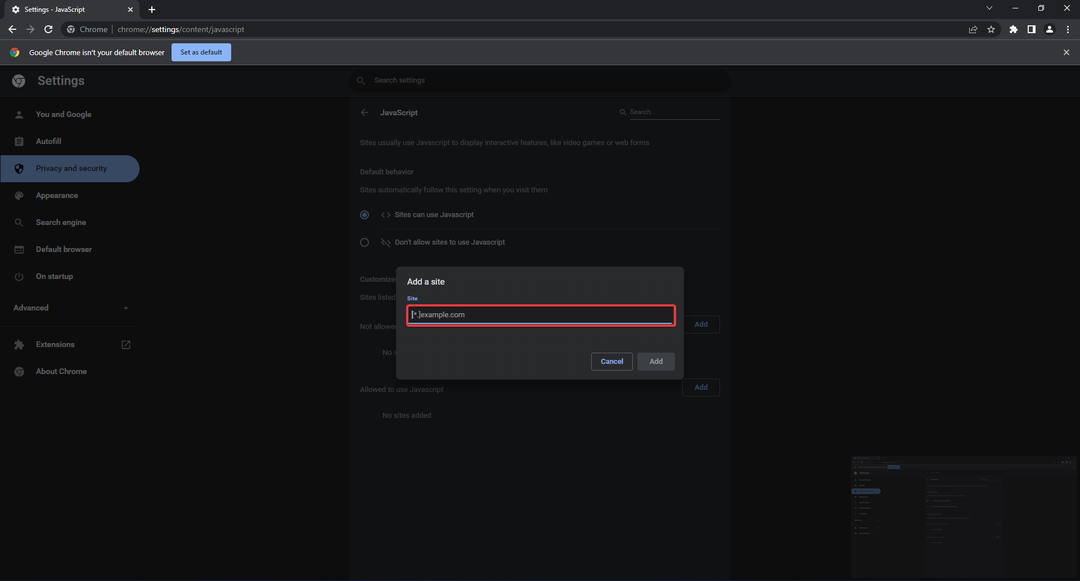
- في النافذة المنبثقة ، يمكنك إضافة عنوان موقع الويب الذي تريد توفر ميزات JavaScript فيه.
من هذه المنطقة ، يمكنك أيضًا حظر مواقع الويب التي لا تريد تشغيل JavaScript فيها.
يمكنك اختيار تقييد بعض المواقع ، أو إذا قمت بحظر جميع جافا سكريبت ، فقم بتعيين استثناءات لمواقع معينة تحددها.
4. قم بتشغيل JavaScript مخصص
- قم بزيارة هذا صفحة ويب جافا سكريبت وتنزيل الامتداد.
- بعد اكتمال التنزيل ، ستتم إضافته تلقائيًا إلى قائمة ملحقات Chrome.
- حدد ملف رمز قطعة اللغز في متصفح Chrome وحدد قم بتشغيل JavaScript.
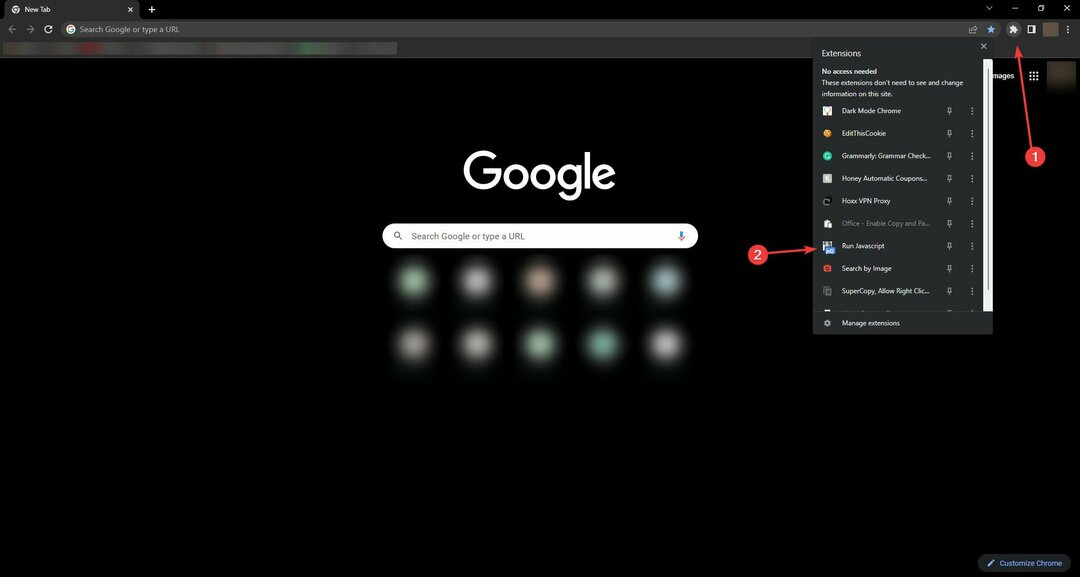
- ستظهر نافذة وحدة التحكم حيث يمكنك تشغيل الأكواد المخصصة لجافا سكريبت.
يعد امتداد JavaScript Chrome هذا مفيدًا بشكل خاص لمطوري الويب وغيرهم ممن يرغبون في العبث بمواقع الويب التي يزورونها عن طريق إدخال JavaScript إضافي لتعديل DOM.
يمكنك وضع ما تريده من JavaScript وسيتم تشغيله تلقائيًا كلما زرت الصفحة في المستقبل.
لماذا لا يعمل JavaScript في HTML؟
أول الأشياء تحتاج أولاً إلى التحقق من DevTools لمعرفة ما إذا كانت هناك أية مشكلات ، وإذا كانت موجودة فستحصل على إشارة إلى سبب عدم عمل أكواد JavaScript.
قد تكون المشكلة الرئيسية التالية هي تعطيل JavaScript في متصفحك ، ومن ثم حاول تنشيطه. يمكن استخدام العديد من الطرق لتمكين JavaScript على Windows 10 أو أي نظام تشغيل آخر.
أفضل خيار لإصلاح Chrome JavaScript ، وليس مشاكل التحميل يعتمد فقط على الطريقة التي تريدها المتصفح الحالي لتطبيق JavaScript على مواقع الويب.
يمكن تمكين هذا الخيار لتشمل الإعدادات جميع مواقع الويب أو من DevTools للتطبيق على مواقع ويب محددة تريد العمل عليها.
بشكل عام ، فإن تمكينه لجميع مواقع الويب سيمنحك تجربة أفضل عند تصفح الويب أو محاولة مشاهدة المحتوى على خدمات البث.
 هل ما زلت تواجه مشكلات؟قم بإصلاحها باستخدام هذه الأداة:
هل ما زلت تواجه مشكلات؟قم بإصلاحها باستخدام هذه الأداة:
- قم بتنزيل أداة إصلاح الكمبيوتر تصنيف عظيم على TrustPilot.com (يبدأ التنزيل في هذه الصفحة).
- انقر ابدأ المسح للعثور على مشكلات Windows التي قد تتسبب في حدوث مشكلات بجهاز الكمبيوتر.
- انقر إصلاح الكل لإصلاح المشكلات المتعلقة بالتقنيات الحاصلة على براءة اختراع (خصم حصري لقرائنا).
تم تنزيل Restoro بواسطة 0 القراء هذا الشهر.


